
Sommario:
- Autore John Day [email protected].
- Public 2024-01-30 10:02.
- Ultima modifica 2025-01-23 14:49.





Sei stanco di suonare lo stesso, vecchio, noioso tris bidimensionale?? Bene, abbiamo la soluzione per te! Tris in 3 dimensioni!!! Per 2 giocatori, in questo cubo 4x4x4, ottieni 4 LED di fila (in qualsiasi direzione) e vinci! Tu lo fai. Tu lo giochi.
Passaggio 1: raccogliere componenti e strumenti

Il componente più essenziale di questo Tic-Tac-Toe 3D è il LED. Abbiamo scelto il PL9823 che ha già al suo interno un controller integrato. Ha quattro pin (ingresso dati, alimentazione di tensione, terra, uscita dati) e consente di indirizzare e controllare facilmente il colore del LED. La struttura a griglia può essere costruita in molti modi diversi, ma per noi questa era l'opzione più economica, robusta ed estetica.
Elenco dei componenti:
- Arduino (abbiamo usato Uno)
- LED PL9823 (almeno 64)
- Bastoncini da spiedino in legno (lunghezza 24 cm)
- Cablaggio (abbiamo usato l'interno di un vecchio cavo ethernet)
- Pulsanti (stato momentaneo)
- 7 Resistenze (220Ohm)
- Breadboard (1 per pulsanti e riproduzione, 1 per collegamenti facili da pannello ad Arduino)
- Pannello in polistirene espanso (~2x30x30cm per realizzare i pannelli)
- Blocco di polistirene espanso (~7x25x25cm come base per l'intera griglia)
Elenco strumenti:
- Saldatore
- stagno di saldatura
- Colla
- Riga con righello
- Pinze
- Spelafili
- Pinza tagliafili
- Forbici
- marcatore
- Penna
- pinzette
Passaggio 2: crea la griglia



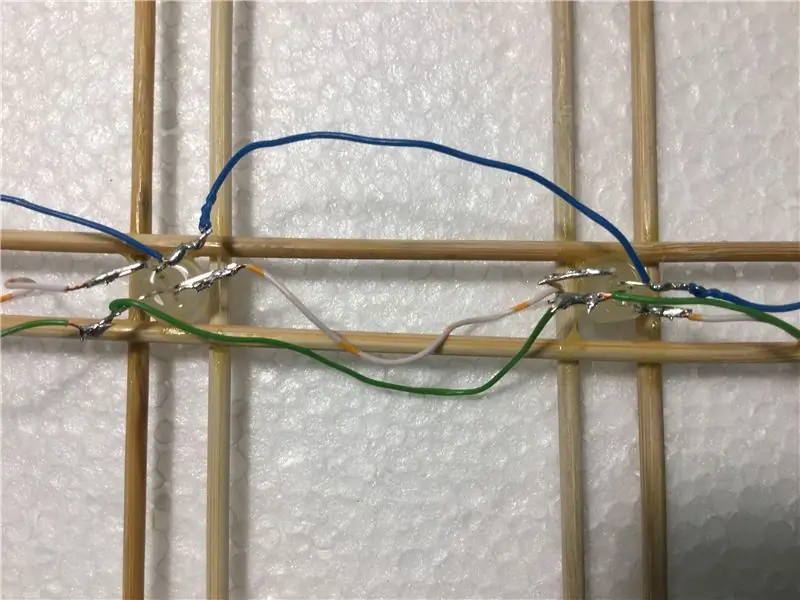
Realizziamo singolarmente 4 pannelli di 4x4 LED.
- 00: Prendi il polistirolo per creare il layout del pannello. Disegna il modello. In questo caso, abbiamo utilizzato una spaziatura di 6 cm tra i LED con 2 cm alle estremità.
- 01: inserire i pin LED nel polistirolo. Importante! Assicurati di inserire tutti i LED con lo stesso orientamento. Nel nostro caso, abbiamo scelto il pin di uscita verso sinistra.
- 02: Ora posiziona gli spiedini di legno su entrambi i lati dei LED in file, assicurandoti che le punte siano tutte rivolte nella stessa direzione. Incolla lo stick ai lati delle lampadine a LED e lascia asciugare.
- 03: Fai lo stesso per le colonne di bastoncini per spiedini di legno su entrambi i lati dei LED, assicurandoti che le punte siano tutte rivolte nella stessa direzione. Incolla e lascia asciugare.
- 04: Rimuovere delicatamente allentando i LED tutt'intorno. Sollevare il pannello e capovolgerlo. Incolla il retro in modo che sia più sicuro.
- 05: Dopo che tutto è asciutto, piegare i perni per facilitare la saldatura ed evitare che le linee elettriche si incrocino. Usiamo una pinzetta e pieghiamo il perno vicino alla base.
- 06: Ora prepara i fili. Abbiamo usato un vecchio cavo ethernet con all'interno 4 doppini intrecciati. Rimuovere l'isolamento facendo attenzione a non tagliare i fili piccoli. Quindi srotolare, scegliere i colori in modo che corrispondano alle diverse linee e tagliare alla giusta lunghezza tra i LED. Quindi rimuovere un po' dell'isolante dalle estremità. Abbiamo scelto ground=green, Vdc=blue, data in/out=bianco.
- 07: Saldare! Ci sono molte connessioni (64x4), quindi fai attenzione a saldare correttamente.
- 08: Rimuovere il pannello e posizionarlo sulla base in schiuma!
Passaggio 3: crea il joystick
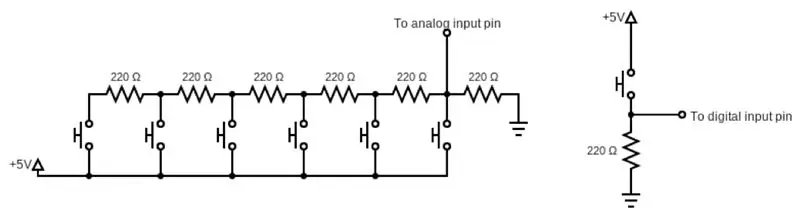

Abbiamo usato una breadboard per creare il joystick per navigare nella griglia e fare la selezione. Abbiamo posizionato ponticelli, resistori e pulsanti per formare il circuito (vedi diagramma) che definisce il controller di direzione (6 pulsanti, 1 per ogni direzione) e il pulsante di selezione (inserisce la mossa del giocatore). I 5V e la massa sono collegati alle relative porte su Arduino. Per i pin di ingresso analogico e digitale abbiamo scelto rispettivamente le porte Arduino A5 e 2.
Il pulsante di selezione ha uno schema di base con la resistenza anti-impaccamento. Il comando di direzione si basa su un resistore ladder che funge da circuito divisore di tensione: la tensione all'ingresso analogico dipende dal pulsante premuto ed è interpretata da Arduino come una direzione di comando.
Passaggio 4: scrivi il codice
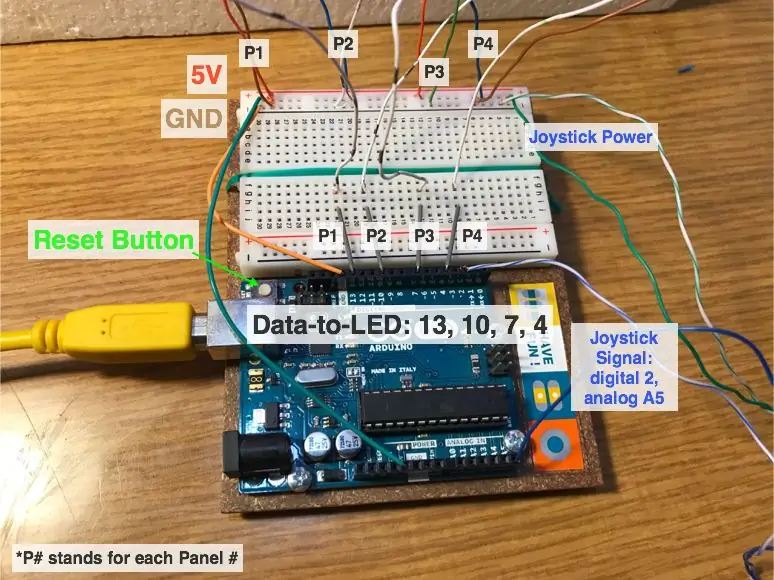
Abbiamo caricato il nostro codice affinché tu possa usarlo:) Innanzitutto, effettua i collegamenti elettrici ad Arduino. Abbiamo messo una mini breadboard accanto ad Arduino per renderlo un po' più semplice. Abbiamo collegato Arduino "GND" e "5V" a 2 linee della breadboad dove abbiamo poi collegato la rispettiva massa e Vdc da ciascun pannello. Per Data-In e Data-Out abbiamo scelto 4 diversi pin Arduino, 13, 10, 7 e 4 per ciascuno dei pannelli. I LED PL9823 possono essere indirizzati individualmente dall'ordine numerico dei LED in serie. Ad esempio, se si desidera accendere il 1° LED di un determinato colore, indirizzare LED[0]. Per il 16° LED, indirizzare il LED[15]. Ora sei pronto per programmare e giocare con le belle luci! Di seguito è riportata una spiegazione generale del codice del gioco tic-tac-toe 3D.
Il codice del gioco 3D4x
Utilizziamo la libreria fastled.h che ci permette di gestire i led microcontrollati.
Il cubo viene memorizzato virtualmente nell'array intero 3D “TTTMap”, dove ogni elemento può essere in 1 di 5 stati a seconda della luce corrispondente è di proprietà di: 0= nessun giocatore, 1= giocatore 1, 2= giocatore 2, 3= giocatore 1 in una combinazione vincente e 3= giocatore 2 in una combinazione vincente. Per mappare gli elementi del cubo virtuale in TTTMap ai LED reali, vengono utilizzati gli array interi LEDMap0, LEDMap1, LEDMap2, LEDMap3.
La funzione "setup" inizializza le porte Arduino collegate al pannello, inizializza tutti i LED a "nero" e inizializza gli elementi dell'array TTTMap a 0.
La funzione "loop" esegue le funzioni "ReadButtonInput()", "SendLED()" e, in caso di vittoria di un giocatore, la funzione "VictoryAnimation()". La prima funzione legge l'ingresso analogico del comando di direzione e l'ingresso digitale del pulsante di selezione. Le variabili booleane “ButtonPushed” e “SelectPushed” vengono utilizzate per evitare che il movimento si ripeta alla velocità del loop quando si tiene premuto il pulsante. La funzione “SendLED()” aggiorna lo stato dei LED inviando il segnale di controllo seriale secondo i dati nel TTTMap. Una funzione fondamentale è “CheckVictory()” che viene chiamata da “ReadButtonInput()” ogni volta che si preme il pulsante di selezione. Questa funzione verifica se il punto selezionato nello spazio crea una combinazione vincente con i pin circostanti. In caso di combinazione vincente, i punti nel TTTMap vengono firmati con il numero 3 o 4, a seconda del giocatore che vince, e si svolge l'emozionante “VictoryAnimation()”!
Per giocare di nuovo, premi il pulsante di ripristino su Arduino:)
Passaggio 5: gioca con i tuoi amici

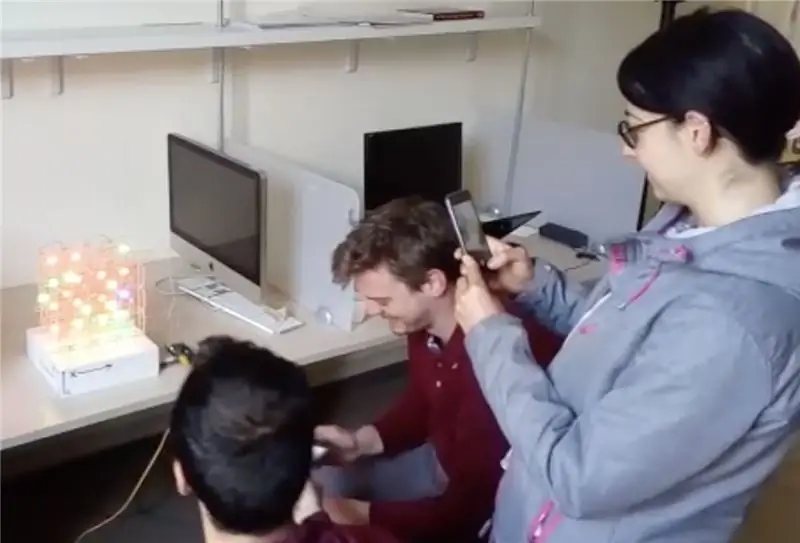

Nessuna spiegazione qui necessaria… DIVERTITEVI!
Consigliato:
Spilla in cristallo di quarzo con rilevamento di suoni e musica con circuito di gioco Express: 8 passaggi (con immagini)

Spilla di cristallo di quarzo sensibile al suono e alla musica con circuito di gioco Express: questa spilla reattiva al suono è realizzata utilizzando un circuito di gioco express, cristalli di quarzo sfusi economici, filo, cartone, plastica trovata, una spilla da balia, ago e filo, colla a caldo, tessuto, e una varietà di strumenti. Questo è un prototipo, o prima bozza, di questo
Controller di gioco fai-da-te basato su Arduino - Controller di gioco Arduino PS2 - Giocare a Tekken con il gamepad Arduino fai da te: 7 passaggi

Controller di gioco fai-da-te basato su Arduino | Controller di gioco Arduino PS2 | Giocare a Tekken con il gamepad Arduino fai da te: Ciao ragazzi, giocare è sempre divertente, ma giocare con il tuo controller di gioco personalizzato fai-da-te è più divertente. Quindi creeremo un controller di gioco usando arduino pro micro in queste istruzioni
Controller di gioco Arduino + Gioco Unity: 5 passaggi

Controller di gioco Arduino + Gioco Unity: in questo tutorial ti mostrerò come costruire/programmare un controller di gioco Arduino che può connettersi a unity
Controller di gioco Arduino con luci che rispondono al tuo gioco Unity:: 24 passaggi

Controller di gioco Arduino con luci che rispondono al tuo gioco Unity:: Prima di tutto ho scritto questa cosa a parole. Questa è la prima volta che uso istruibile, quindi ogni volta che dico: scrivi il codice in questo modo sappi che mi riferisco all'immagine nella parte superiore di quel passaggio. In questo progetto uso 2 arduino per eseguire 2 bit separati
Come verificare se un gioco verrà eseguito sul computer prima di acquistare il gioco: 4 passaggi

Come verificare se un gioco verrà eseguito sul computer prima di acquistare il gioco.: Recentemente ho acquistato Call of Duty 4 da un amico (gratuitamente, potrei aggiungere) perché non funzionava sul suo computer. Beh, il suo computer è abbastanza nuovo e mi ha sconcertato perché non funzionasse. Quindi, dopo un paio d'ore di ricerche su Internet, mi sono imbattuto
